Oppdatert april 2024: Slutt å få feilmeldinger og senk systemet med optimaliseringsverktøyet vårt. Få den nå på denne koblingen
- Last ned og installer reparasjonsverktøyet her.
- La den skanne datamaskinen din.
- Verktøyet vil da fiks datamaskinen din.
Nedlasting av filer fra Internett er en av de vanligste aktivitetene vi utfører på datamaskinene våre. Enten det er å laste ned dokumenter, musikk, filmer eller programvare, vi liker å samle, det vet jeg. Avhengig av nettleseren din, kan måten du administrerer nedlastinger på, variere. Nedlasting av filer er en av de enkleste tingene å gjøre, men hvis du har problemer, er det noen tips som hjelper deg med å få ting gjort.
Finn mine nedlastinger på Windows 10
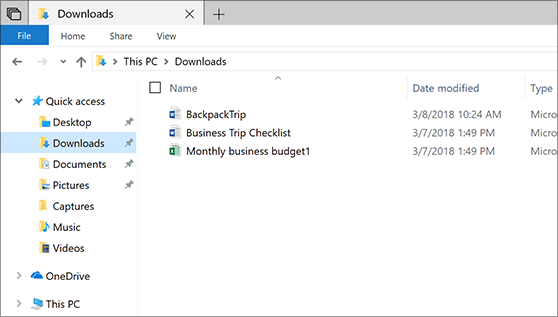
Prøv ett av følgende to alternativer:
- Hvis du vil finne nedlastinger på PCen din, velger du File Explorer på oppgavelinjen eller trykker på Windows-logotasten + E. På DeepL Access velger du Downloads. Du kan også finne nedlastingsmappen din på denne PCen.
- Hvis du vil finne ut hvor nettleseren lagrer nedlastinger, kan du se i nettleserinnstillingene. I den nye Microsoft Edge velger du for eksempel Innstillinger og mer> Innstillinger> Nedlastinger. Stien til de nedlastede filene (f.eks. C: \ Bruker [navnet ditt] \ Nedlastinger) vises under Plassering. I Microsoft Edge Legacy-innstillinger og mer> Innstillinger. Bla deretter ned til nedlastingsdelen. Stien til de nedlastede filene (for eksempel C: \ Bruker [Ditt navn] \ Nedlastinger) vises under overskriften Velg sted.
Standard nedlastingsmappe
Mange programmer, inkludert Microsoft-produkter og de fleste nettlesere, bruker standard nedlastingsmappe på datamaskinen din. Du får tilgang til denne mappen gjennom Windows Utforsker ved å klikke på nedlastingsmappen øverst i venstre rute. Denne mappen tilsvarer plasseringen til mappen C: \ User \ USERNAME \ Downloads.
Oppdatering fra april 2024:
Du kan nå forhindre PC -problemer ved å bruke dette verktøyet, for eksempel å beskytte deg mot tap av filer og skadelig programvare. I tillegg er det en fin måte å optimalisere datamaskinen for maksimal ytelse. Programmet fikser vanlige feil som kan oppstå på Windows -systemer uten problemer - du trenger ikke timer med feilsøking når du har den perfekte løsningen på fingertuppene:
- Trinn 1: Last ned PC Repair & Optimizer Tool (Windows 10, 8, 7, XP, Vista - Microsoft Gold-sertifisert).
- Trinn 2: Klikk på "start Scan"For å finne Windows-registerproblemer som kan forårsake PC-problemer.
- Trinn 3: Klikk på "Reparer alle"For å fikse alle problemer.
Download manager
Filnedlastingsbehandlere har en lignende funksjon som nettlesere. Hvis du ikke finner en nedlastet fil, må du først sjekke applikasjonens brukergrensesnitt, der den viser nedlastede filer. Du kan åpne stedet der den ble lastet ned. Hvis ikke, sjekk programinnstillingene. I innstillingene kan du vanligvis spesifisere mappen som alle filer skal lastes ned til.
Torrentklienter

Høyreklikk på den nedlastede filen eller den gjeldende nedlastingen i torrent-klienten. Kontekstmenyen vil vise et alternativ som heter Åpne med mappe eller noe lignende. Når du klikker på den, åpner den mappen der den nedlastede filen ligger.
Gjenta nedlastingen
Hvis du blindt klikket i "Lagre som" -vinduet uten å se stedet, kan du se filen igjen når du prøver å laste den ned igjen. Du trenger ikke å laste ned den samme filen, men du bør prøve å laste ned samme filtype, for eksempel ZIP eller PDF. Noen programmer velger automatisk et annet sted, avhengig av filtypen du laster ned. Å velge samme filtype sikrer riktig plassering.
Trykk Ctrl + J for å se nedlastinger av nettleseren

Prøv å trykke Ctrl + J først (eller ⌘ + J på en Mac). På mange nettlesere åpner denne tastetrykk-kombinasjonen nedlastingsgrensesnittet. Du kan se fullførte og pågående nedlastinger. Dobbeltklikk på en fil i listen vil åpne eller kjøre den. Du kan også klikke på en knapp for å åpne mappen på datamaskinen din der filen ble lastet ned.
I eksemplet som vises her, vises en nedlastet fil i Firefox-nedlastingsvinduet (kalt "bibliotek").
For mer informasjon om hvor nedlastede filer ligger i operativsystemet, se kommentarene nedenfor.
https://support.microsoft.com/en-us/help/4028272/windows-10-find-my-downloads
Ekspert Tips: Dette reparasjonsverktøyet skanner depotene og erstatter korrupte eller manglende filer hvis ingen av disse metodene har fungert. Det fungerer bra i de fleste tilfeller der problemet skyldes systemkorrupsjon. Dette verktøyet vil også optimere systemet ditt for å maksimere ytelsen. Den kan lastes ned av Klikk her

CCNA, Webutvikler, PC Feilsøking
Jeg er en datamaskinentusiast og en praktiserende IT-profesjonell. Jeg har mange års erfaring bak meg i dataprogrammering, feilsøking og reparasjon av maskinvare. Jeg er spesialisert på webutvikling og database design. Jeg har også en CCNA-sertifisering for nettverksdesign og feilsøking.

